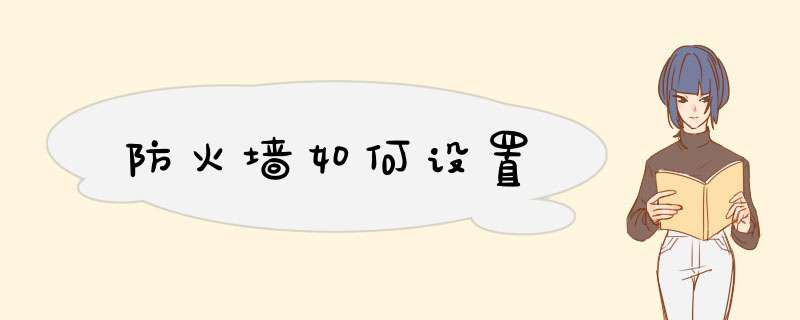
点击打开控制面板,选择系统和安全这一项,如图:
点击进入系统和安全设置界面,就可看到windows防火墙设置,如图:
在此处可以检查防火墙设置和允许程序通过防火墙设置,检查防火墙设置,如图可以选择打开或关闭防火墙。
设置程序是否通过绩火墙,如图:
问题二:怎样设置防火墙的安全级别 打开“开始按钮”(屏幕左下角有开始两个字的地方),找到“控制面板”(也可以打开我的电脑,在左侧的菜单栏能看到),找到“windows 防火墙”,选择允许程序或功能通过windows防火墙中进行你需要的修改,或者是在“高级设置”中,修改入站和出站规则,把你想要不防范的那个软件勾选,让它不论入站出站都不收阻碍。名称可能有少许出入,因为我现在用的是sin7系统。你试试行不行,不行你继续追问
问题三:如何设置电脑防火墙 控制面板/安全中心/Windows防火墙/点选“启用”按确定就可以了,不用特殊设置,就是默认设置,如果设置不对容易出现错误,这样你可以按“高级”,按场面的还原默认设置按确定即可。
问题四:如何设置允许软件通过防火墙 1、首先进入开始菜单,然后在菜单中找到控制面板,单击控制面板这个选项进入控制面板窗口界面,如图所示
2、进入到控制面板界面,在这个界面上可以看到系统自带的控制面板选项,找到Windows防火墙选项并单击它,如图所示
3、接着就进入了在Windows防火墙主页面,在这个主页面左上方找到允许程序或功能通过防火墙,然后单击这个选项,如图所示
4、这时候就到了允许程序通过Windows防火墙通信界面,这个界面上我们可以添加或者删除程序(添加你要通过防火墙的程序,删除你不想要它通过防火墙通信额程序),根据自身需要来选择
注意:不要为陌生的软件程序开启通过防火墙的功能,这是很危险的事情,很容易被黑客利用而达到入侵的目的
5、添加要通过防火墙通信的软件
单击允许运行另一程序,这时候d出来一个框,在框中上下移动选择你要添加的软件程序,选中这个程序然后单击添加按钮即可。
6、删除要通过防火墙通信的软件
在窗口中选中你要删除的软件,然后单击下方的删除按钮,这时候会再d出一个框提示你是否确定删除,确定删除单击确定就可以了。
问题五:怎样更改防火墙中的设置 什么防火墙,如果windowsxp自带的,可以控制面板---安全中心----防火墙---例外,找到msn打上勾,如果没有,添加程序加进去。
如果是其它防火墙,一般都可以在程序规则里找到,msn更改为允许。
问题六:怎么设置防火墙拦截 依次单击“开始→控制面板”,然后在控制面板经典视图中双击“Windows防火墙”一项,即可打开Windows防火墙控制台。此外,还可以在SP2新增加的安全中心界面下,点击“Windows防火墙”打开防火墙控制台 。
1.常规选项卡
在Windows防火墙控制台“常规”选项卡中有两个主选项:启用(推荐)和关闭(不推荐),一个子选项“不允许例外”。如果选择了不允许例外,Windows防火墙将拦截所有的连接用户计算机的网络请求,包括在例外选项卡列表中的应用程序和系统服务。另外,防火墙也将拦截文件和打印机共享,还有网络设备的侦测。使用不允许例外选项的Windows防火墙简直就完全“闭关”了,比较适用于“高危”环境,如餐馆、宾馆和机场等场所连接到公共网络上的个人计算机。
2.例外选项卡
某些程序需要对外通讯,就可以把它们添加到“例外”选项卡中,这里的程序将被特许可以提供连接服务,即可以监听和接受来自网络上的连接。
在“例外”选项卡界面下方有两个添加按钮,分别是:“添加程序”和“添加端口”,可以根据具体的情况手工添加例外项。如果不清楚某个应用程序是通过哪个端口与外界通信,或者不知道它是基于UDP还是TCP的,可以通过“添加程序”来添加例外项。例如要允许Windows Messenger通信,则点击“添加程序”按钮,选择应用程序“C:\Program Files\ Messenger\Messenger\m sgsexe”,然后点击“确定”把它加入列表。
如果对端口号以及TCP/UDP比较熟悉,则可以采用后一种方式,即指定端口号的添加方式。对于每一个例外项,可以通过“更改范围”指定其作用域。对于家用和小型办公室应用网络,推荐设置作用域为可能的本地网络。当然,也可以自定义作用域中的IP范围,这样只有来自特定的IP地址范围的网络请求才能被接受。
3.高级选项卡
在“高级”选项卡中包含了网络连接设置、安全记录、ICMP设置和还原默认设置四组选项,可以根据实际情况进行配置。
◆网络连接设置
这里可以选择Windows防火墙应用到哪些连接上,当然也可以对某个连接进行单独的配置,这样可以使防火墙应用更灵活。
◆安全记录
新版Windows防火墙的日志记录与ICF大同小异,日志选项里面的设置可以记录防火墙的跟踪记录,包括丢弃和成功的所有事项。在日志文件选项里,可以更改记录文件存放的位置,还可以手工指定日志文件的大小。系统默认的选项是不记录任何拦截或成功的事项,而记录文件的大小默认为4MB。
◆ICMP设置
Internet控制消息协议(ICMP)允许网络上的计算机共享错误和状态信息。在ICMP设置对话框中选定某一项时,界面下方会显示出相应的描述信息,可以根据需要进行配置。在缺省状态下,所有的ICMP都没有打开。
◆默认设置
如果要将所有Windows防火墙设置恢复为默认状态,可以单击右侧的“还原为默认值”按钮。
问题七:怎么设置防火墙允许端口 控制面板-〉防火墙-〉例外-〉添加端口
问题八:怎样修改本地连接的windows防火墙设置? 按以下 *** 作步骤修改本地连接的Windows防火墙设置:
1、点击开始,选择工控制面板;
2、在控制面板界面,选择系统和安全;
3、在系统和安全界面,选择Windows防火墙;
4、在Windows防火墙界面,点击左侧导航的打开或关闭Windows 防火墙;
5、进入自定义设置界面,可以设置防火墙的关闭和打开,设置完成,点击确定。
问题九:电脑Win7防火墙怎么不能设置了? 防火墙服务被你关了,你可以按Win+R键调出运行窗口,输入servicesmsc,找到Windows Firewall的服务,开启
问题十:网络防火墙怎么设置 网络防火墙在哪里设置 1、首先需要了解电脑防火墙的位置,最简单的办法就是进入控制面板,找到windows 防火墙,打开就可以进入到具体设置页面。
2、打开电脑windows防火墙后,如果仅仅是想禁用或者启用防火墙,那么直接选定“启用”或者“关闭”,然后确定就可以了。
3、启用防火墙之后,如果想让一些软件可以进行网络连接,对另外一些程序和服务禁用网络连接,那么可以在电脑windows防火墙中选择例外菜单,如果要禁用已经联网的程序或服务,只需将勾选去除,按确定就可以了。
4、如果有一些你需要的程序或服务没有在例外列表中,而你的防火墙又是开启的,那么这部分程序和服务就不能连接外网。添加方法如下,点击例外菜单下的添加程序按钮,然后在新窗口列表中选择你要添加的程序,选择确定保存就可以了。
5、如果你设置了很多例外,到最后都想取消,取消一些不当的 *** 作,只需要将防火墙还原为默认值就可以了,选择防火墙高级菜单,点击“还原为默认值”按钮即可。
6、还原后,也就是说以后有程序和服务要访问网络时,都会被阻止,这时你需要在例外菜单中设置,防火墙阻止程序时通知我,这样你就可以通过辨别来对某些有用的程序放行了。
7、最后建议将防火墙一直开着,这是保护你电脑不被利用的有利防线。首先打开控制面板,找到系统与安全,如下图所示
打开系统与安全选项,得到如下图所示的对话框,这个比较熟悉了,
点击左边的高级设置,如下图红框标示,出现高级安全windows防火墙设置
点击左边的出站规则,如上图所示,如上图红色框标注,d出出站规则对话框如下图所示
点击新建规则,如上图红色框标注,d出新建规则对话框,我们目标就是要阻止搜狐d窗的d出,所以我们选择程序,
点击下一步后d出对话框,如下图所示
点击浏览选项,在里面找到搜狐的程序,然后点击下一步
d出的对话框3个选项都勾上
再点击下一步,d出的对话框,名称和描述可填写,也可以不填写,最好写上,容易看
最后点击完成,然后我们返回出站规则对话框,就能看到我们刚才阻止的那个程序已经显示上了,如下图所示1、在计算机桌面上,点击桌面下方的开始菜单,在列表栏中选择“控制面板”,进入控制面板主页;在控制面板的功能列表中,选择“Windows防火墙”。
2、为了进一步通过防火墙来保护计算机,在控制面板主页下方,选择“允许程序或功能通过Windows防火墙”这个链接。
3、为了阻止一些可疑程序与计算机进行通信,就可以取消勾选应用程序前面的复选框;然后点击确定按钮。这样人为的设置,可以进一步避免病毒利用计算机的高危漏洞来攻击计算机。
4、在使用防火墙的过程中,可以根据自己的实际情况,在不影响个人正常使用计算机的情况下,随时启用和关闭防火墙。
5、在对防火墙进行自定义设置的过程中,根据具体的网络位置,比如:您当前的位置是家里、飞机场、办公室等。如果是在飞机场,那么就属于公用网络位置。熟悉了网络位置,然后对Windows防火墙前面小圆色的单选按钮进行选中或取消 *** 作。在设置完成后,点击确定按钮。
6、如果想进行更高级别的设置,比如对一些配置文件进行启用或禁用。可以在“高级设置”里对防火墙进行设置,为计算机提供网络安全。
7、在高级设置里,主要是针对配置文件比如域配置文件、专用配置文件、公用配置文件、IPSec的设置。
8、设置配置文件是在入站规则和出站规则里设置的,针对某一配置文件进行启用、禁用、删除、属性等 *** 作。进行这些 *** 作的时候,首先需要选中某一应用程序。
9、在Windows防火墙属性里,对配置文件的入站连接和出站连接进行允许或阻止 *** 作;然后点击确定按钮。1、右键点击开始,控制面板然后找到“Windows防火墙”并点击。2、在打开的窗口左侧可以看到“允许应用或功能通过Windows防火墙",并点击。
3、点击右侧的“更改设置”
4、此时方框里的选项由灰色变成可以修改的,这样你就可以通过勾选程序前面的复选框来启用或者关闭该程序的通信功能。勾选好程序后,要点击下面的“确定”来保存你的设置,使设置生效。
欢迎分享,转载请注明来源:内存溢出

 微信扫一扫
微信扫一扫
 支付宝扫一扫
支付宝扫一扫
评论列表(0条)